工具/原料:系统版本:win10系统品牌型号:小米 pro 14 2.5K 软件版本:装机吧一键重装系统 12.6.48.1980
方法/步骤:
u盘做启动盘制作方法1、首先下载安装好装机吧一键重装系统工具,插入一个8g以上的空白u盘,然后打开软件选择u盘重装系统模式点击开始制作。
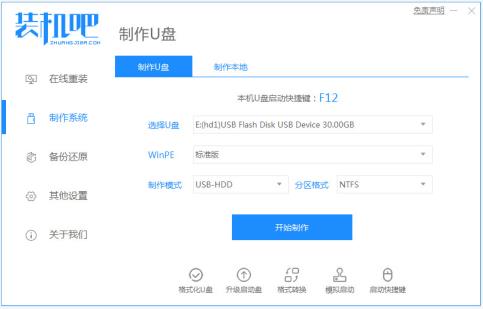 2、在制作系统界面,选择需要安装的win10系统,点击开始制作启动盘。
2、在制作系统界面,选择需要安装的win10系统,点击开始制作启动盘。
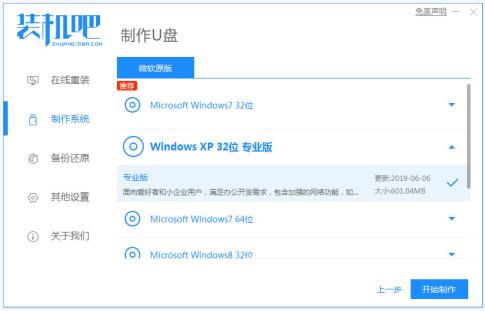 3、等待提示u盘启动盘制作成功后,先预览需要安装的电脑主板的启动快捷键,然后拔出u盘退出。
3、等待提示u盘启动盘制作成功后,先预览需要安装的电脑主板的启动快捷键,然后拔出u盘退出。
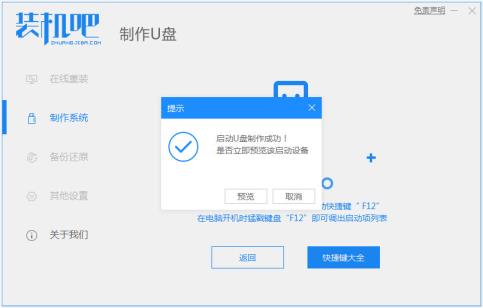 4、将u盘启动盘插入到需要安装的电脑中,开机不断按启动快捷键进启动界面,选择u盘启动项回车确定进入到pe选择界面,选择第一项pe系统回车进入。
4、将u盘启动盘插入到需要安装的电脑中,开机不断按启动快捷键进启动界面,选择u盘启动项回车确定进入到pe选择界面,选择第一项pe系统回车进入。
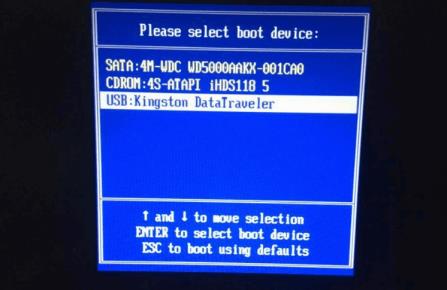 5、然后打开pe系统桌面的装机吧装机工具,选择需要安装的win10系统点击安装到电脑c盘上。
5、然后打开pe系统桌面的装机吧装机工具,选择需要安装的win10系统点击安装到电脑c盘上。
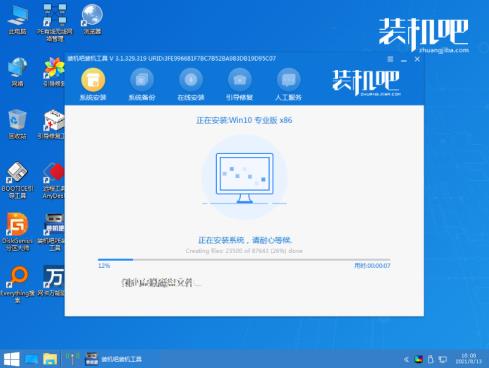 6、等待安装完成,在此期间可能会有重启多次的情况,进入到win10系统桌面就可以正常使用系统啦。
6、等待安装完成,在此期间可能会有重启多次的情况,进入到win10系统桌面就可以正常使用系统啦。
 总结:
总结:
以上便是u盘做启动盘制作教程,操作非常简单,电脑新手也能轻松掌握,有需要的朋友可以去下载安装使用。









